华硕笔记本电脑怎么一键重装win7系统?在众多的笔记本电脑中,想必华硕笔记本电脑也是占有一席之地的。凭借着性能良好,使用时间长,运行流畅而深受用户喜爱。那你知道华硕笔记本电脑如何重装win7系统吗?下面跟着小编一起来看看。
注:退出所有杀毒工具才能打开韩博士,保证电脑中至少有2个分区;另外要提前备份好系统盘的重要文件,以免重装过程中格式化系统盘导致数据丢失。
相关教程:
准备工具:
韩博士装机大师
联网华硕笔记本电脑一台
安装步骤:
1.打开韩博士,开始在界面中选择开始重装进入。
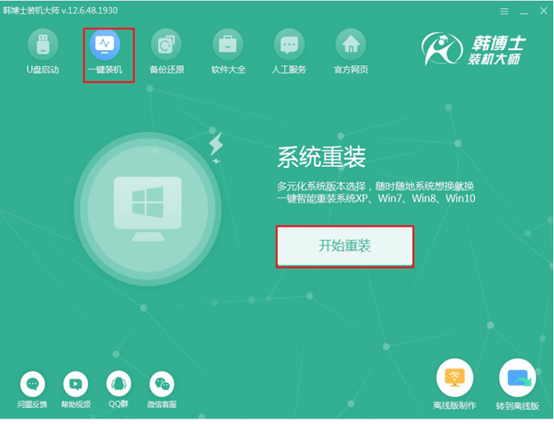
2.在界面中选择合适的win7系统文件进行下载。
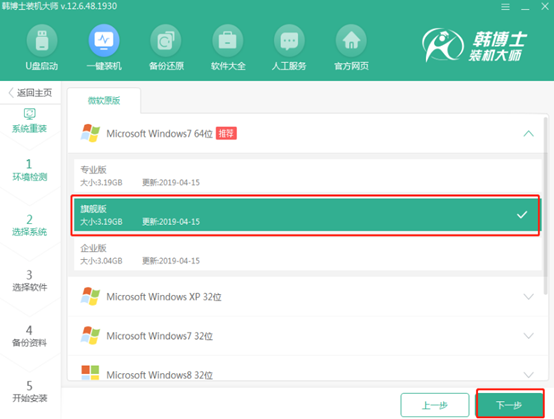
3.韩博士会自动下载所选择的win7系统文件。
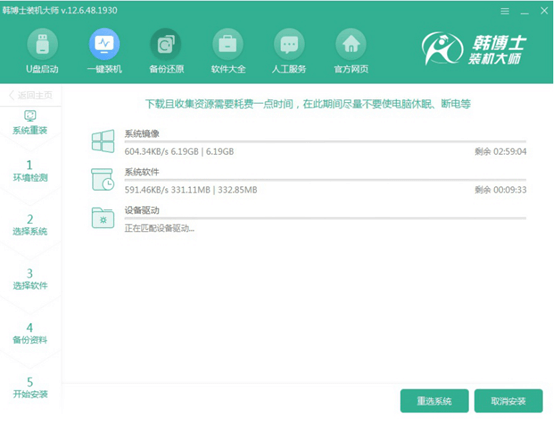
4.开始部署系统环境并重启电脑,全程无需手动操作。
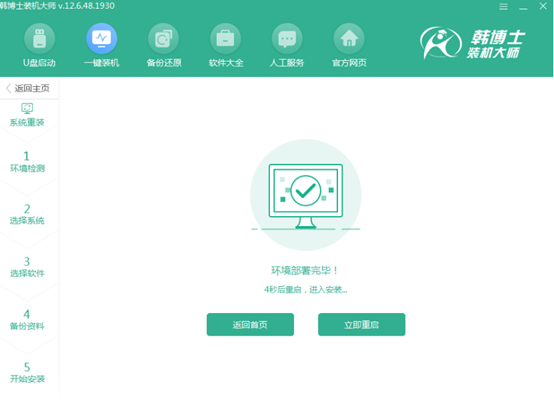
5.在成功打开的启动管理器界面中选择第二项回车进入。
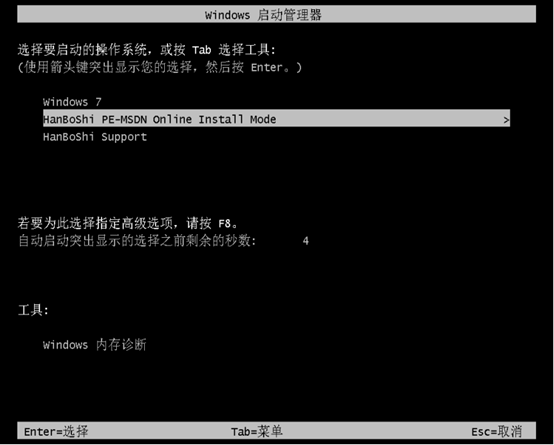
6.韩博士会全自动安装win7系统,安装结束时重启电脑并进入win7桌面。
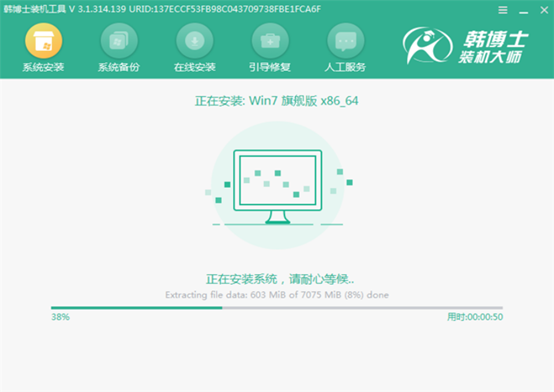
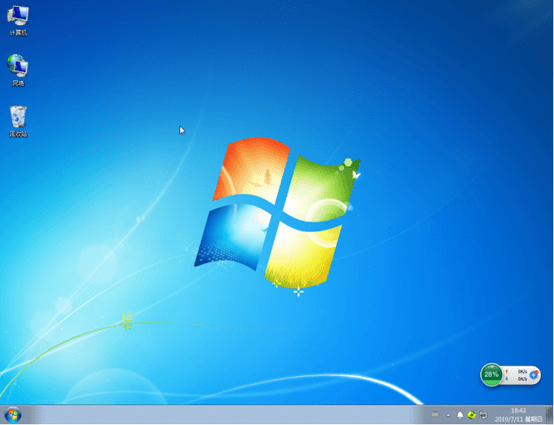
以上就是本次小编为大家带来的华硕笔记本电脑一键重装win7系统的图文步骤,更多精彩内容请大家关注韩博士网站。

